WhatsApp在iPhone上崩溃:使用这些解决方案解决问题
WhatsApp在iPhone 6或其他iOS设备上崩溃了?自iOS 10 / 9.3起,WhatsApp会停止随机工作?尝试这些解决方案修复WhatsApp在iPhone 6上崩溃的问题和其他iOS 10/9/8设备。
许多人喜欢WhatsApp,因为它是一个跨平台的移动消息应用程序,用于发送文本,视频,图像和音频。然而,WhatsApp已经给那些使用iPhone 6或其他运行iOS 10/9/8/7的iPhone带来了很多错误。到目前为止,WhatsApp尚未正式提出任何修复iPhone和iPad崩溃的建议。在这里,我们提供了一些解决WhatsApp崩溃或自动停止在iOS设备上工作的技巧。
第1部分:WhatsApp在iPhone 6上崩溃的可行解决方案
1.在iCloud上关闭WhatsApp自动备份
与iOS 8一起正式推出的iCloud硬盘可能是WhatsApp崩溃的根源。在iCloud上停止自动备份可以解决iPhone 6上的持续崩溃问题。
以下是在iCloud中关闭WhatsApp自动备份的步骤,然后您可以在iPhone上享受WhatsApp而不会一次又一次地崩溃。
- 打开 WhatsApp的
- 龙头聊天设置
- 龙头聊天备份
- 龙头自动备份
- 蜱离
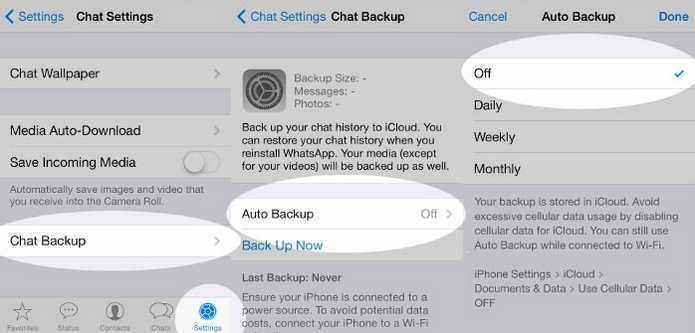
2.禁用iCloud Drive
根据测试,禁用iCloud Drive可以解决WhatsApp崩溃问题。因此,如果您在iPhone或iPad上启用了iCloud Drive,则可以通过Goed来禁用iCloud Drive 设置 > iCloud的 > iCloud Drive >关闭此开关。
3.重新安装WhatsApp而不恢复聊天记录
如果上述提示都没有帮助,您可能必须卸载并重新下载WhatsApp作为最后的手段。这显然是恐慌,因为此应用程序中的所有数据都将丢失。
在重新安装此应用程序期间,系统将提示您是否从iCloud恢复聊天记录。不选择从备份恢复可以获得全新的重新安装并解决iOS设备上的崩溃问题。
第2部分:恢复丢失的WhatsApp数据
工厂在iPhone上重置WhatsApp后,所有WhatsApp消息(包括附件)都将丢失。然后你可以使用 Tenorshare UltData 成功找回丢失的WhatsApp消息。
步骤1.安装后打开UltData,将iPhone连接到它。

步骤2.选择要恢复的文件类型。

步骤3.一旦检测到,UltData将自动开始扫描iPhone中的WhatsApp消息。您可以预览所有聊天记录。
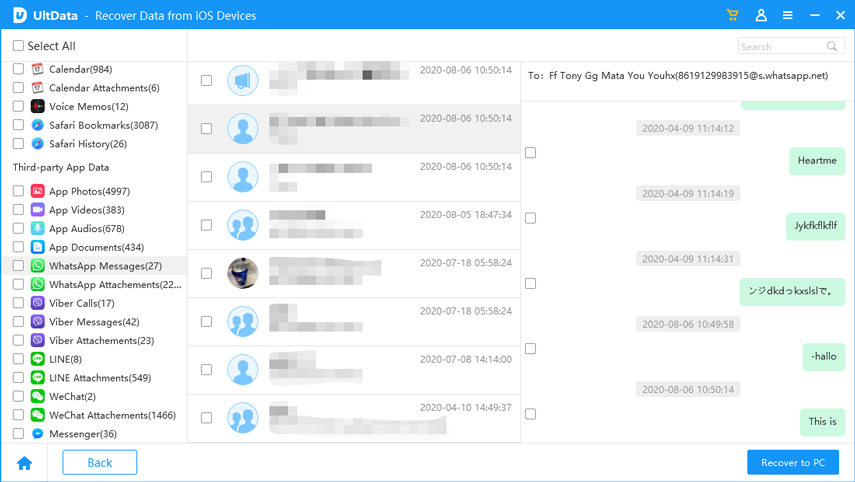
步骤4.选择要恢复的WhatsApp信息,然后单击“恢复”按钮。您将以.vcf,.xls,.txt或.xlm格式将这些消息恢复到您的计算机。
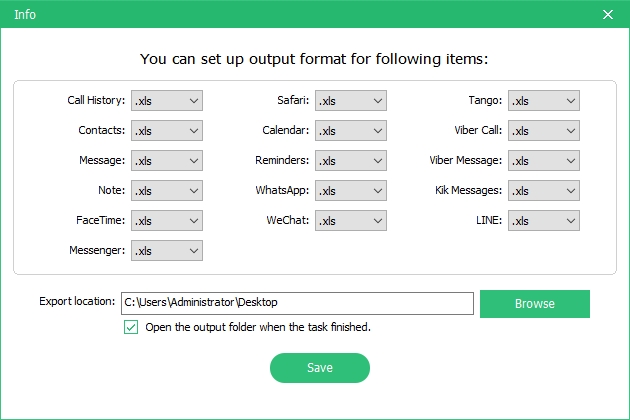
WhatsApp应该在近期更新以修复此错误。现在我们希望上述提示可以帮助您解决WhatsApp在iPhone和iPad上崩溃的问题,并恢复丢失的WhatsApp聊天记录。


